下載並安裝 Visual Studio Code
Visual Studio Code (VSCode) 是一款功能強大的代碼編輯器,支持多種操作系統。以下是如何在 Windows 和 macOS 系統上下載並安裝 VSCode 的詳細步驟。
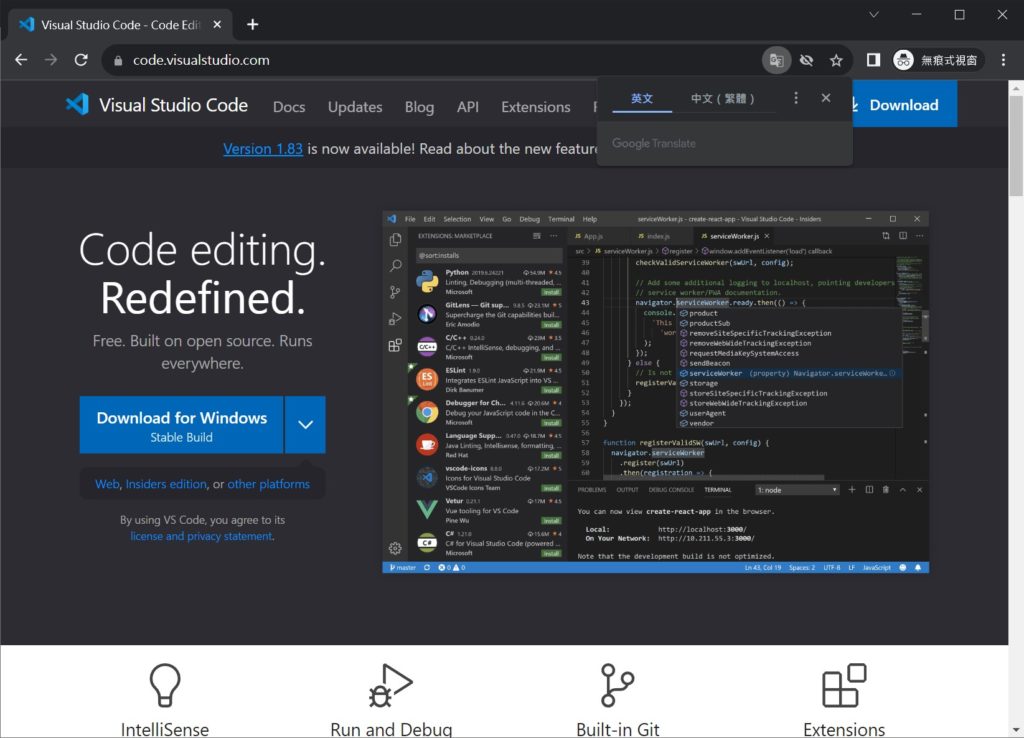
Windows 系統安裝指南
- 訪問 VSCode 官方網站:
- 打開瀏覽器,訪問 VSCode 的官方網站:https://code.visualstudio.com/
- 下載安裝程式:
- 在首頁上,您會看到一個 “Download for Windows” 按鈕。點擊該按鈕開始下載 Windows 版本的 VSCode 安裝程式。
- 運行安裝程式:
- 下載完成後,找到剛下載的
.exe文件(通常位於您的「下載」資料夾中)。 - 雙擊該文件以啟動安裝程式。
- 下載完成後,找到剛下載的
- 安裝過程:
- 跟隨安裝向導的指示進行安裝。您可以選擇安裝目錄和其他選項,如是否將 VSCode 添加到桌面快捷方式或開始菜單中。
- 點擊 “Install” 開始安裝,安裝完成後點擊 “Finish” 結束安裝過程。
- 啟動 VSCode:
- 您可以通過開始菜單或桌面快捷方式來啟動 VSCode。首次啟動時,VSCode 可能會提示您進行一些初始設置。
macOS 系統安裝指南
- 訪問 VSCode 官方網站:
- 打開瀏覽器,訪問 VSCode 的官方網站:https://code.visualstudio.com/
- 下載 macOS 版本:
- 在首頁上,找到 “Download for Mac” 按鈕並點擊它,開始下載適用於 macOS 的 VSCode 版本。
- 解壓縮安裝包:
- 下載完成後,您會得到一個
.zip文件。雙擊該文件進行解壓縮,您將看到一個名為Visual Studio Code.app的應用程式。
- 下載完成後,您會得到一個
- 移動到應用程式資料夾:
- 將解壓縮後的
Visual Studio Code.app拖動到您的「應用程式」資料夾中。這樣,VSCode 就已經安裝完成。
- 將解壓縮後的
- 啟動 VSCode:
- 打開「應用程式」資料夾,找到
Visual Studio Code,雙擊圖標啟動應用程式。您也可以將其固定到 Dock 以便日後快速啟動。
- 打開「應用程式」資料夾,找到
